Када ваш антивирусни програм покаже поруку „Попис уређаја користи вашу веб камеру“ или „Блокаде приступа веб камери“ (помињући ДевицеЦенсус.еке), забринути сте се да ли је неки малваре заразио ваш систем. На пример, Касперски Тотал Сецурити, ЕСЕТ или било који други антивирусни програм који сте инсталирали може вас упозорити на неки програм који покушава да приступи вашој веб камери.

Овај пост вам говори шта је попис уређаја и како да се решите поруке.
Шта је попис уређаја (ДевицеЦенсус.еке)
Пре свега, не би требало бити брига, јер је ДевицеЦенсус.еке легални Мицрософт извршни програм присутан на Виндовс 10 рачунарима.
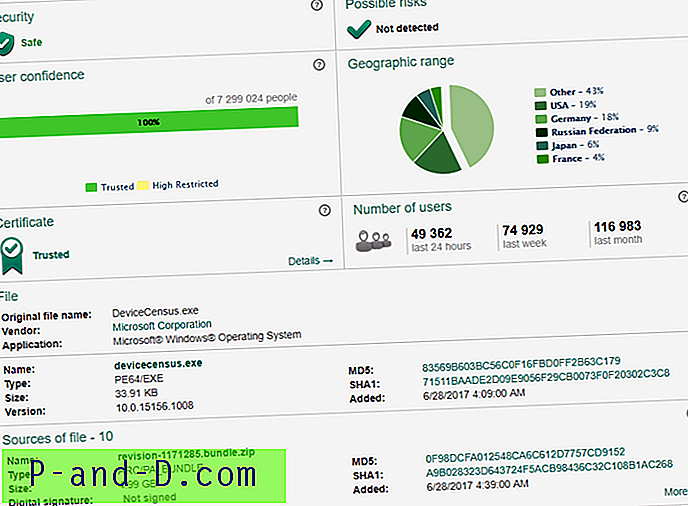
Виндовс 10 садржи услугу телеметрије која извештава Мицрософт о коришћењу хардвера, грешкама итд. Попис уређаја (позадински процес) је део тог оквира телеметрије, а процес само прикупља податке о вашој употреби ваше веб камере. Цитирање Мицрософтовог инжењера за подршку Јасону [МСФТ] путем Мицрософтове заједнице - „Шта је попис уређаја?“
Да бисмо циљали градње на вашу машину, морамо знати неколико важних ствари:
- тип ОС (кућни, професионални, пословни, итд.)
- регион
- Језик
- к86 или к64
- изабрани Инсидер прстен
- (итд)
Ово је позадински процес који се покреће да провјери вашу машину и каже нам коју верзију треба да вам пошаљемо.
Попис уређаја, укратко:
- „Попис уређаја“ је телеметријски процес од Мицрософта.
- Ово ће анализирати употребу веб камере и других компоненти.
- Подаци ће бити прослеђени Мицрософт-у.
- Пренос података се догађа анонимно.
- Нема снимака. Само проверава колико често се уређаји користе.
- Прикупљени подаци требало би да помогну Мицрософту да оптимизира Виндовс за будуће верзије и да поправи грешке.
Блокирајте попис уређаја са приступом вашој веб камери
Ако желите да ограничите тај приступ вашој веб камери, користите дијалог Подешавања у оперативном систему Виндовс 10.
- Кликните на Старт, Сеттингс (или притисните ВинКеи + и)
- Кликните на „Приватност“, а затим кликните на „Камера“
- У „Изаберите које апликације могу приступити вашој камери“ онемогућите „Феедбацк Хуб“.
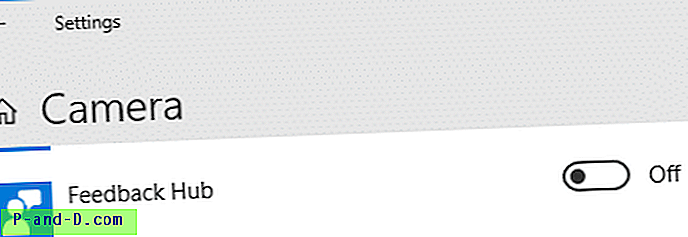
Онемогућавањем ове поставке зауставит ће се телеметријом приступ или прикупљање података о употреби ваше веб камере.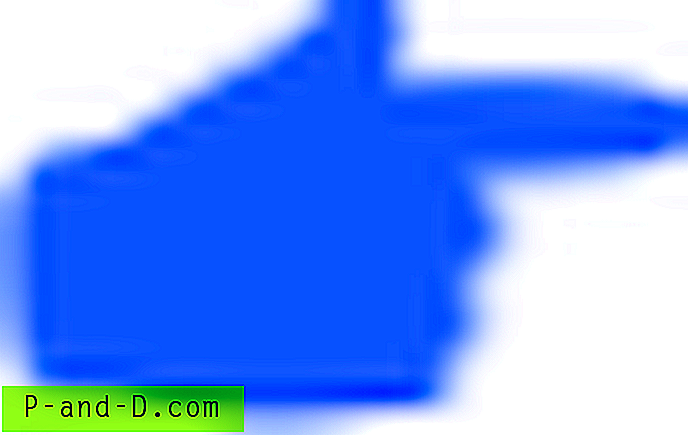 Погледајте такође: Спречите одређене апликације да користе камеру у оперативном систему Виндовс 10
Погледајте такође: Спречите одређене апликације да користе камеру у оперативном систему Виндовс 10
Алтернативно, можете онемогућити приступ камери у одељку „Дозволите апликацијама да приступе вашој камери“. Искључивање приступа камери за уређај спречава Виндовс и апликације да приступе камери.
Ако сте и даље забринути да ли ће нека трећа апликација приступити вашој камери, можете залепити црну врпцу преко камере.
Ако то радите, можда бисте размотрили мали комад траке који је само довољно велик да покрије објектив фотоапарата и залијепите га (љепљивом на љепљиву страну) на већу дужину траке коју ћете залијепити преко објектива камере. Ово би спречило да се лепак заправо упути на објектив фотоапарата (и оно мало светла у употреби камере која је поред њега - не желите да оштетите објектив у случају да касније желите да користите камеру или продате рачунар.
Имајте на уму да приликом одлучивања о дужини већег комада траке могу постојати две друге рупице са обе стране (нпр. На ХП-овим преносницима као што је моја) који су унутрашњи микрофони. Можете или не желите да их покријете овисно о томе да ли користите микрофоне (или вас брине даљински приступ прислушкивачима). Ако одлучите да их покријете, можда ћете желети да их заштитите другим комадом ПВЦ траке, као што је горе описано. ~ Давид ("сигуран-Давид" на Мицрософт форумима.)
 Да бисте видели који програм тренутно приступа вашој камери, погледајте чланак Пронађите који програм користи вашу веб камеру.
Да бисте видели који програм тренутно приступа вашој камери, погледајте чланак Пронађите који програм користи вашу веб камеру.
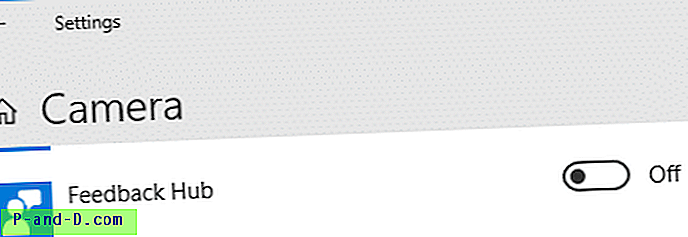
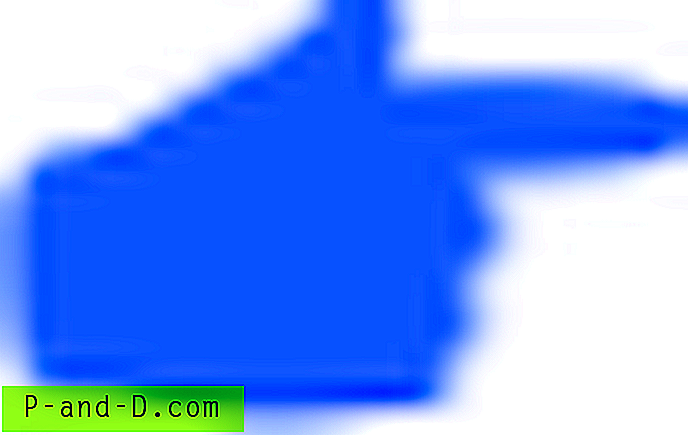 Погледајте такође: Спречите одређене апликације да користе камеру у оперативном систему Виндовс 10
Погледајте такође: Спречите одређене апликације да користе камеру у оперативном систему Виндовс 10




